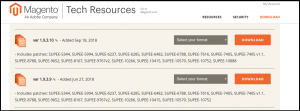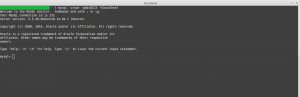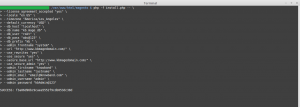Magento est l’une des meilleures plates-formes open-source basées sur le commerce électronique, écrite en PHP. Magento propose trois plateformes différentes:
- Magento Community Edition
- Magento Enterprise Edition
- Magento Enterprise Cloud Edition
Ici, nous allons apprendre à installer Magento à l’aide de la ligne de commande (CLI). L’installation en ligne de commande de Magento est l’un des moyens d’installation les plus efficaces si vous l’installez sur des serveurs.
Télécharger Magento Community Edition 1.X
On peut télécharger la version requise du Magento sur le site officiel du magnéto. Utilisez le lien ci-dessous pour télécharger votre forfait.
https://magento.com/tech-resources/download
Il vous demandera de vous connecter. Si vous n'avez pas de compte, créez-en un et continuez.
Décompresser le fichier téléchargé
Déplacez le fichier dans un répertoire où vous souhaitez l'installer et décompressez-le.
a) S'il s'agit d'un fichier zip, utilisez la méthode suivante:
Syntaxe:- Décompressez nom_fichier par exemple –
unzip magento-1.9.3.10-2018-09-18-03-21-10.zip
b) S'il s'agit d'un fichier tar, utilisez la méthode suivante:
Syntaxe:- tar xf nom_fichier, par exemple –
tar xf magento-1.9.3.10-2018-09-18-03-21-10.tar.bz2
Prérequis pour l'installation de Magento:
Pour l’installation de Magento, vous devez répondre à la configuration système requise. Conformément à la documentation de Magento, vous devez répondre aux exigences suivantes pour l’installation de Magento.
a) Environnement:
LAMP (Linux, Apache, MySQL et PHP) ou pile LNMP
b) Système d'exploitation:
Linux x 86, x86-64
c) Serveur Web:
- Apache 2.x
- Nginx 1.7.x
d) Hébergement de serveur:
- Possibilité d'exécuter des travaux planifiés (crontab) avec PHP 5.
- Possibilité de remplacer les options dans les fichiers .htaccess.
e) PHP:
- PHP 5.6
- PHP 5.5
- PHP 5.4
f) Extensions requises:
- PDO_MySQL
- Simplexml
- Mcrypt
- Hash
- GD
- DOM
- iconv
- Friser
- SOAP (pour l'API Webservices)
g) Configuration supplémentaire:
- safe_mode off
- memory_limit pas moins que 256 MB (512 MB recommandé)
h) Base de données:
- MySQL 5.6 (Oracle ou Percona)
Pour des informations détaillées, veuillez vérifier:
https://docs.magento.com/m1/ce/user_guide/magento/system-requirements.html
Base de données d'installation
Nous allons maintenant configurer la base de données pour notre Magento. Pour configurer une base de données, il faut avoir les éléments suivants
- Hôte de base de données
- Nom de la base de données
- Nom d'utilisateur DB
- Mot de passe DB
Étapes pour créer une base de données:
Étape 1. Connectez-vous à votre MySQL:
MySQL -uDB_User -pDB_Password -hDB_Host
a) DB_User: – Nom d'utilisateur MySQL
b) DB_Password: – Mot de passe de MySQL
c) DB_Host: – Nom d'hôte de MySQL
Étape 2. Créer une base de données:
Syntaxe: – create database DB_NAME Par exemple, create database kb_mage_db; Ici kb_mage_db est le nom de la base de données que nous créons.
Étape 3. Vérifiez la base de données nouvellement créée en utilisant la commande ci-dessous
Afficher les bases de données; Cela affichera la liste de toutes les bases de données créées dans votre système. Ici le nom du
Étape 3. Quittez votre serveur MySQL en utilisant la commande suivante
Sortie;
Installation de Magento
Pour l'installation de la CLI, nous devons exécuter la commande suivante:
php -f install.php - \ --license_agreement_accepted "yes" \ --locale "en_US" \ --timezone "America / Los_Angeles" \ --default_currency "USD" \ --db_host "DB_HOST" \ --db_name " DB_NAME "\ --db_user" DB_USER "\ --db_pass" DB_PASS "\ --db_prefix" DB_PREFIX "\ --admin_frontname" ADMIN_FRONT_NAME "\ --url" URL DU SITE "\ --use_rewrites" yes "\ --use_sure" yes "\ --secure_base_url" SITE_URL "\ --use_secure_admin" yes "\ --admin_firstname" ADMIN_FIRST_NAME "\ --admin_lastname" ADMIN_FIRST_LAST_NAME "\ --admin_email" EMAIL "\ - ADMINISTRATION".
Explication des mots-clés utilisés dans la commande CLI.
- Locale: Placez le code de langue comme "en_US" que vous souhaitez utiliser dans Magento.
- Fuseau horaire: place le fuseau horaire que vous souhaitez utiliser dans Magento. Dans ce cas, nous avons utilisé "America / Los_Angeles".
- Default_currency: Place la devise que vous souhaitez utiliser dans Magento.
- DB_HOST – Nom d'hôte de la base de données, dans le cas d'un système local, mettez localhost
- DB_NAME – Le nom de votre base de données, par exemple, kb_mage_db
- DB_USER – Le nom d'utilisateur avec les droits d'accès à la base de données
- DB_PASS – Le mot de passe de l'utilisateur de la base de données
- SITE_URL – Le chemin d’installation de Magento, par exemple https://www.kbmagedomain.com/
- ADMIN_FIRST_NAME – Prénom de l'administrateur
- ADMIN_LAST_NAME – Nom de l'administrateur
- EMAIL – L'adresse email du propriétaire du magasin, par exemple email@knowband.com
- USERNAME – Nom d'utilisateur de l'administrateur. Ceci sera utilisé pour vous connecter sur le backend de magnéto.
- MOT DE PASSE – Le mot de passe de l'administrateur. Ceci sera utilisé pour vous connecter sur le backend de magnéto.
Après l'installation de Magento, le message de réussite s'affiche avec l'identifiant de chiffrement. Ouvrez maintenant votre navigateur favori et vérifiez que vous avez installé Magento à l’aide de l’URL que vous avez utilisée.